728x90
적용할 수 있는 블러중에 필드 블러라는 효과가 있는데 원하는 포인트만 찍어서 블러를 줄 수 있다.
이 효과를 이용해서 거친느낌의 텍스트를 연출해 보자.

필드 블러를 이용해서 거친 텍스트 만들어 보자!
원하는 텍스트를 적어 주고

텍스트 레이어를 우클릭해서 스마트 오브젝트로 바꿔준다.
우클릭 > Convert to Smart Object


그 다음은 필드 블러를 선택해 준다.
Filter >. Blur Gallery > Field Blur...

필드 블러를 선택하면 원하는 곳에 핀을 고정시키고
원하는 만큼 블러를 적용해 줄 수 있다.
원 테두리의 하얀부분을 움직여 주면 블러의 양을 조정할 수 있다.
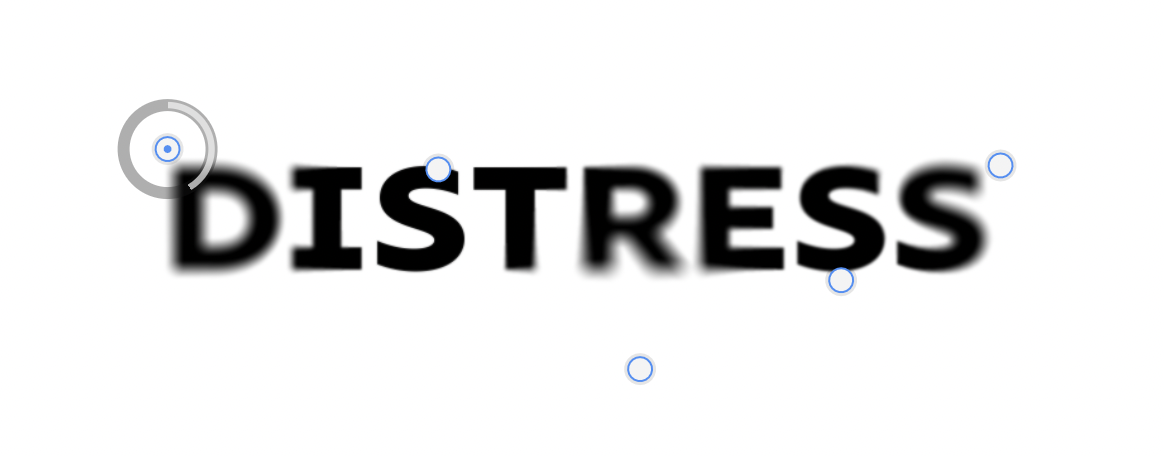
원하는 만큼 핀을 설정해 주도 메뉴바의 OK를 눌러주면 적용된다.


다음은 현재 있는 레이어를 전부 선택하고 다시 스마트 오브젝트를 적용해 준다.
우클릭 > Convert to Smart Object



레이어를 선택하고 필터갤러리를 선택해 준다.
Filter > Filter Gallery...

옵션창에서 Grain 을 선택하고,
Grain Type: Vertical 을 선택해 주면
아래와 같이 세로로 거친 느낌이 나는 이미지가 만들어 진다.
아까 필드블러를 적용해 준 곳은
적용하지 않은 곳과 거친느낌의 차이가 생긴것을 확인할 수 있다.
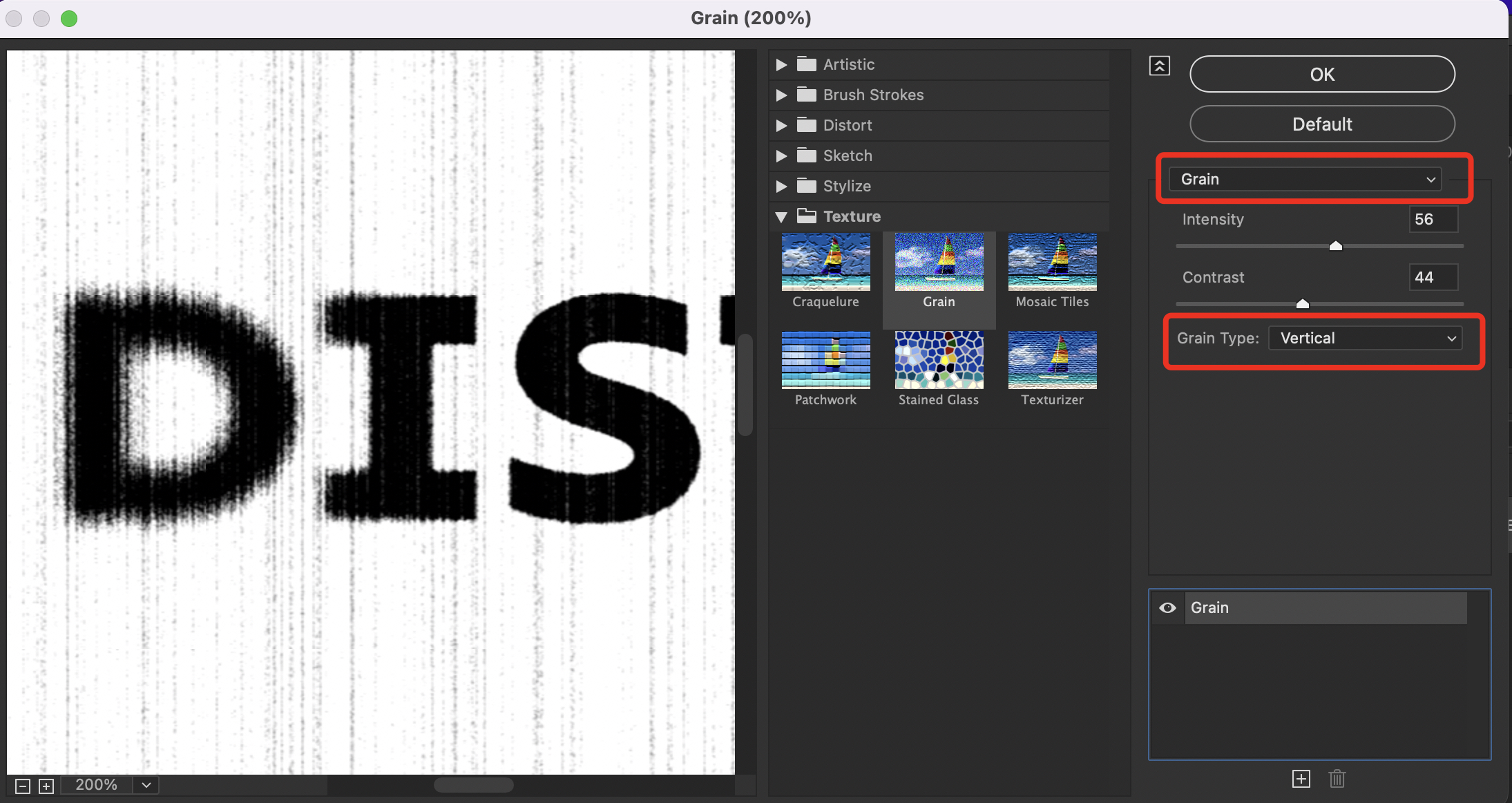
OK를 눌러주면 이미지가 완성된다.
이때 필드블러의 수정이 필요할때는,
Smart Object를 더블클릭해서 편집모드로 들어가 수정하고 저장해 주면 된다.


728x90
반응형
'[Ps] photoshop > [Ps] Tutorial_1' 카테고리의 다른 글
| [Ps] Path Blur Shadow 패스블러를 이용해서 수정하기 쉬운 그림자 넣기 (12) | 2024.09.05 |
|---|---|
| [Ps] Poster Edges 필터 적용해서 빈티지 스타일 이미지 만들기 (13) | 2024.09.03 |
| [Ps] Filter Gallery 필터 적용해서 질감 이미지 만들기 (9) | 2024.08.31 |
| [Ps] Anaglyph Effect 채널을 이용해 사진에 효과 주기 (2) | 2024.08.28 |
| [Ps] Dual Lighting Effect 이미지에 듀얼 라이트 효과 적용해 보기 (0) | 2024.08.21 |
| [Ps] Mixer brush tool 믹서 브러쉬 툴 (0) | 2024.08.15 |





